CCleaner ile Birden Çok Kullanıcı Hesabı Nasıl Otomatik Olarak Çalıştırılır ve Temizlenir

Bir iş bilgisayarı veya dizüstü bilgisayar kullanıyorsanız veİstenmeyen geçici dosyaları geride bırakmadığınızdan emin olmak istiyorsanız, CCleaner bunları temizlemenin etkili bir yoludur. Ancak, söz konusu bilgisayarda birden fazla hesap kullanıyorsanız, programın her biri için yeniden çalıştırılması bir acı olabilir - bunun unutulması kolaydır. Küçük bir kayıt defteri ayarlaması ve bir çalıştırma parametresi ile, temizleme işlemini giriş sırasında otomatik hale getirebiliriz, böylece bir daha asla endişelenmenize gerek kalmaz!
Aşama 1
Click bu Menü Orb Başlat ve tip regedit arama kutusuna. Basın Girişveya Click bu regedit program bağlantısı.
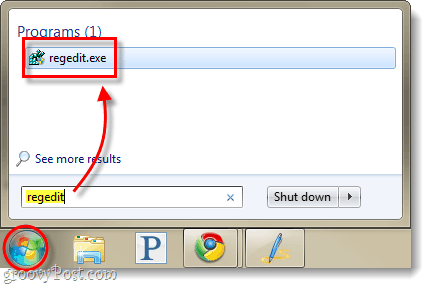
Adım 2
Araştır aşağıdaki kayıt defteri anahtarına
HKEY_LOCAL_MACHINESOFTWAREMicrosoftWindowsCurrentVersionRun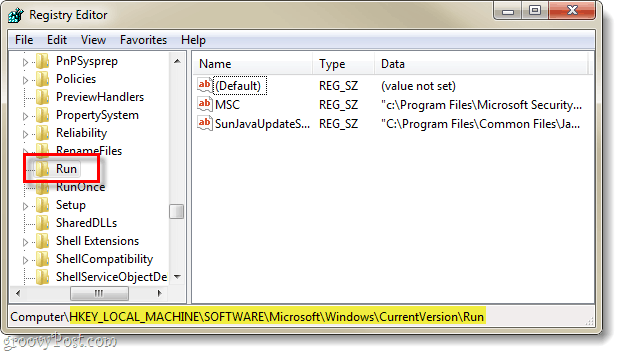
Aşama 3
Bir kere seçilmiş bu Çalıştırmak anahtar, Sağ tık sağ bölmede herhangi bir yer ve Seçin Yeni> Dize Değeri.
Yeni dizeye ad verin: CCleaner
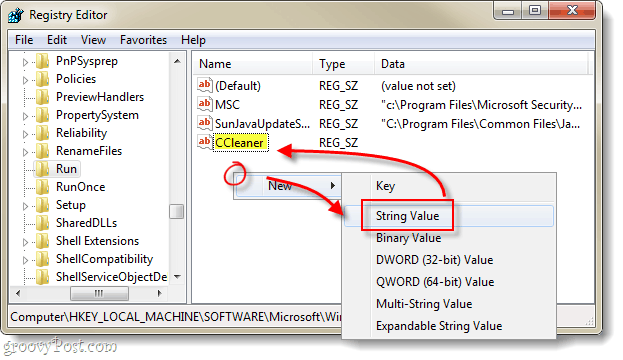
4. adım
Şimdi ya Çift tıklama veya Sağ tık bu CCleaner az önce yaptığımız giriş ve Değiştir o. Değer verisi kutusunda tip aşağıdakilerde *:
C:Program FilesCCleanerCCleaner.exe /auto
*Kullanıyorsanız 64 bit Size Windows dizini içermesi gerekir “Program Dosyaları (86)”Program Dosyaları yerine.
Bir kez girildi Click tamam.
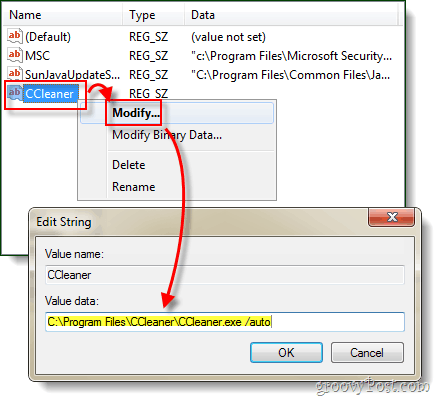
Bitti!
Şimdi, herhangi bir kullanıcı hesabına giriş yaptığınızdabilgisayar, CCleaner seçeneklerine göre otomatik olarak her şeyi başlatır ve temizler. Kişisel olarak, farklı yazılım uygulamalarını incelemek için masaüstümde birden fazla test hesabım bulunduğundan bu benim için çok yararlı. Her hesap için geçici dosyaları temizlemeyi nadiren hatırlıyorum, bu yüzden tonlarca boşa harcanan yerle bitirdim -ama daha fazla değil!










yorum Yap